

|
Microsoft Office PowerPoint是指微软公司的演示文稿软件。Microsoft Office PowerPoint做出来的东西叫演示文稿,其格式后缀名为:ppt、pptx;或者也可以保存为:pdf、图片格式等。 在工作和学习中我们经常会使用PPT做幻灯片演示报告,其实PPT隐藏的小功能还有很多哦,甚至可以制作动态相册集,今天我们一起来学习下如何把照片制作成PPT幻灯片。 第一步,新建幻灯片后点击菜单栏中的【设计】-【背景】: 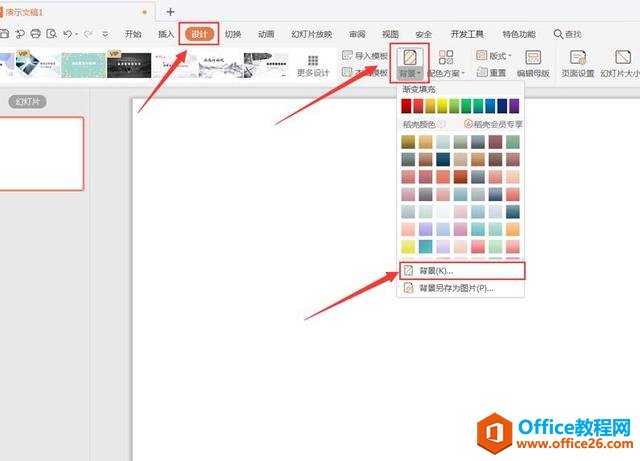 ? ?第二步,在右侧功能框中勾选【图片或纹理填充】,并在图片填充的下拉菜单栏中选择【本地文件】: 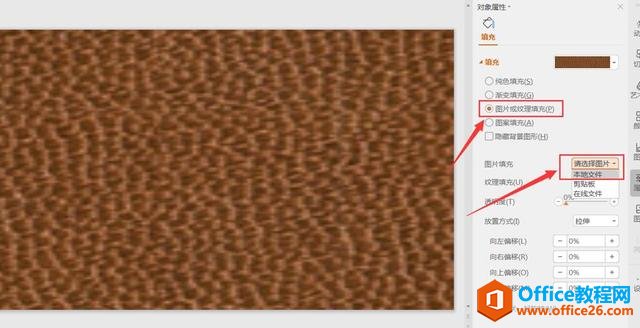 ? ?第三步,在对话框中选择需要插入的图片后点击【打开】: 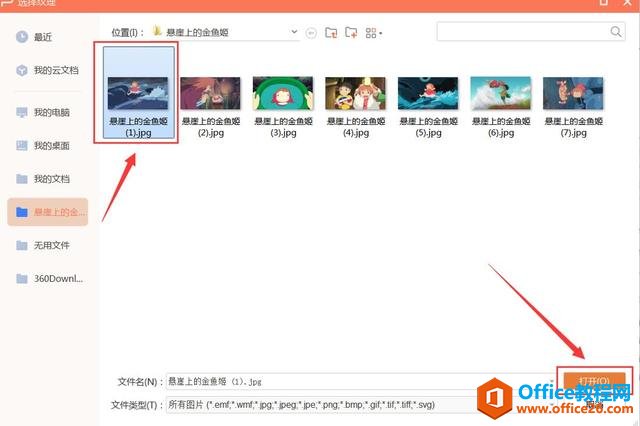 ? ?第四步,以同样的方法新建幻灯片后设置背景图片: 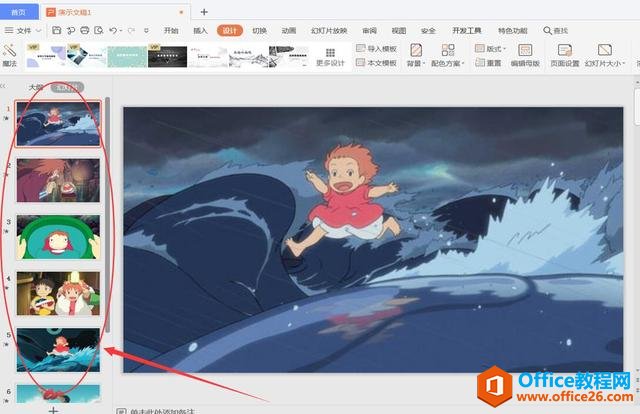 ? ?第五步,依次点击菜单栏中的【切换】,选择切换效果,将速度调至00.25,勾选自动换片(时间设置为00:02),最后点击【应用到全部】即可: 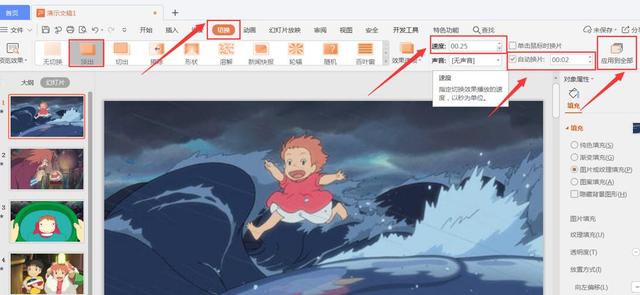 Office PowerPoint使您可以快速创建极具感染力的动态演示文稿,同时集成更为安全的工作流和方法以轻松共享这些信息。 |
温馨提示:喜欢本站的话,请收藏一下本站!